Nuestro equipo de editores e investigadores capacitados han sido autores de este artículo y lo han validado por su precisión y amplitud.
wikiHow's Content Management Team revisa cuidadosamente el trabajo de nuestro personal editorial para asegurar que cada artículo cumpla con nuestros altos estándares de calidad.
Este artículo ha sido visto 3580 veces.
¿Necesitas tomarte un descanso de Twitter? Al desactivar tu cuenta, la "apagarás" durante un periodo de hasta 30 días. Si vuelves a iniciar sesión dentro de esos 30 días, la cuenta se reactivará. Desactivar una cuenta es una buena forma de mantenerte alejado de cotillear la red social o pensar en ella sin eliminar tus tuits o el nombre de la cuenta. Si quieres eliminarla permanentemente, primero tendrás que desactivarla, y después evitar iniciar sesión de nuevo. Este wikiHow te enseñará cómo desactivar una cuenta de Twitter usando un teléfono, una tablet o una computadora.
Pasos
Método 1
Método 1 de 2:Usar un teléfono o una tablet
-
1Abre la aplicación de Twitter en el teléfono o la tablet. Es el icono azul con un pájaro blanco en la pantalla de inicio o la lista de aplicaciones.
-
2Toca el menú ☰. Es el botón con tres líneas horizontales en la esquina superior izquierda de la pantalla.
- En caso de que aparezca un icono del perfil en vez del menú de tres líneas, tócalo en su lugar.
-
3Toca Configuración y privacidad en el menú. Se abrirá otro menú.
-
4Toca Cuenta. Se encuentra en la parte superior del menú.
-
5Toca Desactivar tu cuenta. Se encuentra en la parte inferior del menú.
-
6Revisa la información de desactivación y toca Desactivar. La información en esta página te recordará que tienes hasta 30 días a partir de ese momento para volver a activar la cuenta. En caso de que no inicies sesión de nuevo durante esos 30 días, la cuenta se eliminará permanentemente.[1]
-
7Introduce la contraseña y toca Desactivar. Aparecerá otra pantalla de confirmación cuando se confirme la contraseña.
-
8Toca Desactivar para confirmar la acción. La cuenta se desactivará.
- Si inicias sesión con la información de inicio de sesión durante los siguientes 30 días, la cuenta se activará de nuevo automáticamente.
Anuncio
Método 2
Método 2 de 2:Usar una computadora
-
1Inicia sesión en la cuenta en https://www.twitter.com. En caso de que no hayas iniciado sesión, haz clic en Iniciar sesión para introducir la información de la cuenta ahora.
-
2Haz clic en la pestaña Más. Se encuentra en el panel izquierdo, Esta pestaña también tendrá tres puntos dentro de un círculo y la encontrarás en el panel izquierdo.
- Dependiendo del tamaño de la ventana del navegador, es posible que solo veas los tres puntos en vez de la pantalla "Más".
-
3Haz clic en Configuración y privacidad. Se encuentra en el menú de la parte izquierda de la página.
-
4Haz clic en Desactivar mi cuenta. Se encuentra en el panel completamente a la derecha en la parte inferior de la página.
-
5Lee el mensaje de desactivación y haz clic en Desactivar. La información en esta página te recordará que tienes hasta 30 días a partir de ese momento para volver a activar la cuenta. En caso de que no quieras que se elimine permanentemente la cuenta, deberás iniciar sesión durante esos 30 días.
-
6Introduce la contraseña y haz clic en Desactivar. Cuando se valide la contraseña, tendrás una última oportunidad de volver atrás.
-
7Haz clic en Desactivar para confirmar la acción. La cuenta se desactivará.
- Si inicias sesión con la información de inicio de sesión durante los siguientes 30 días, la cuenta se activará de nuevo automáticamente.
Anuncio




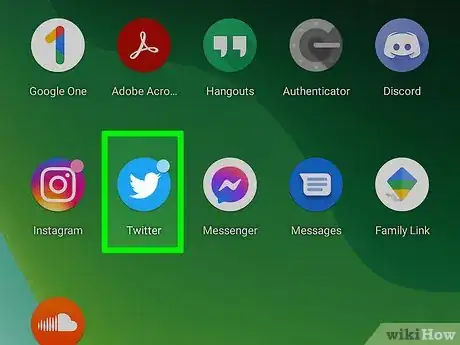
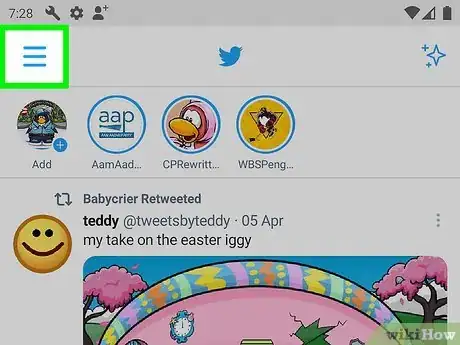
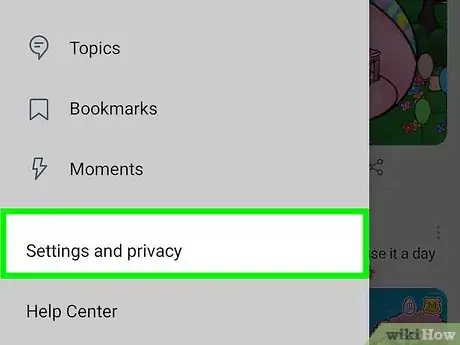
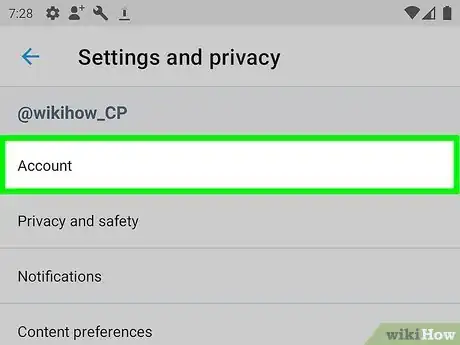
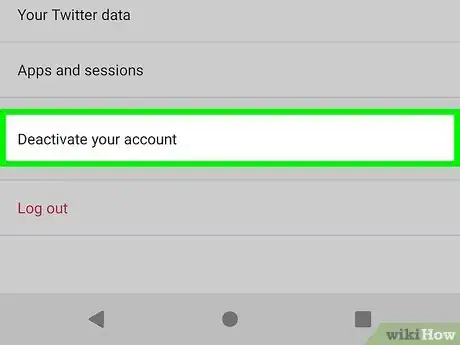
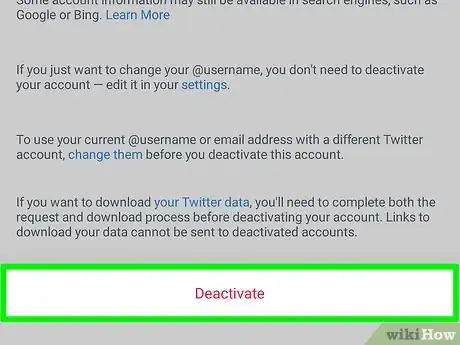
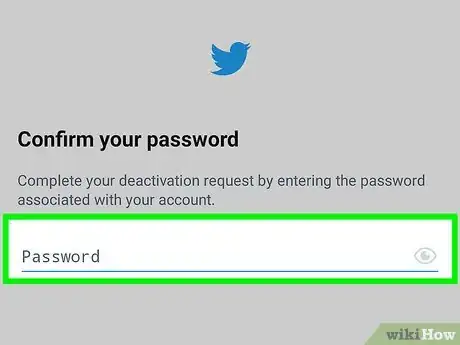
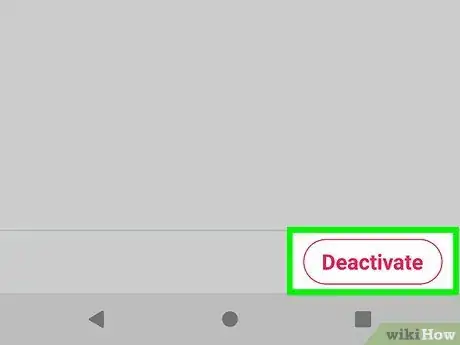
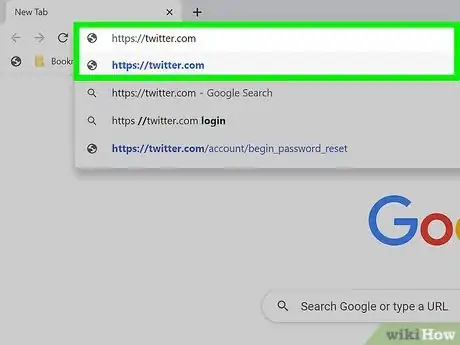
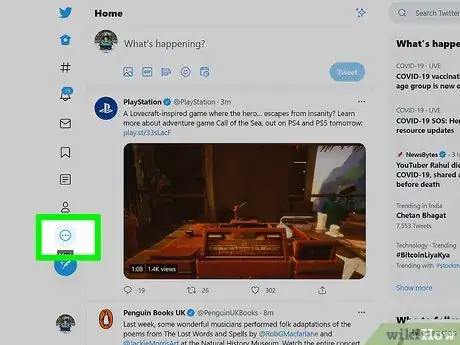
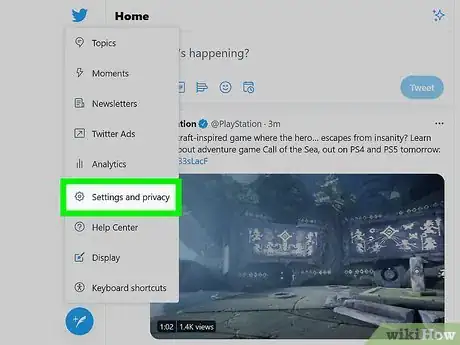
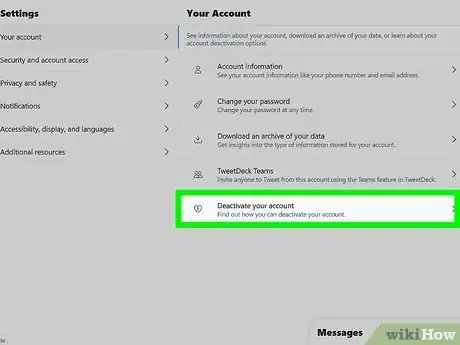
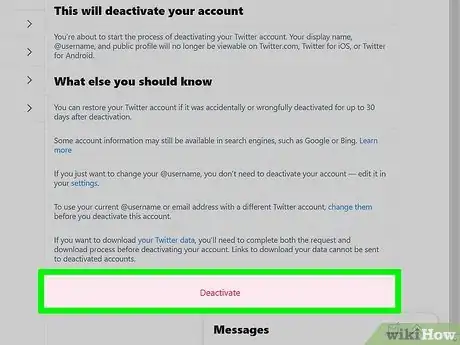
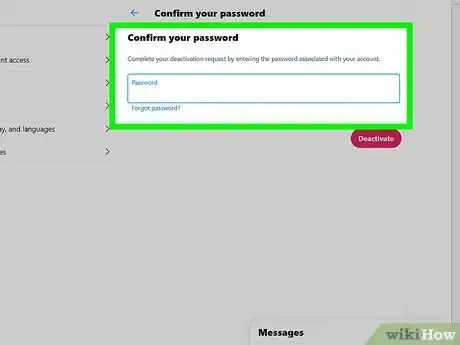
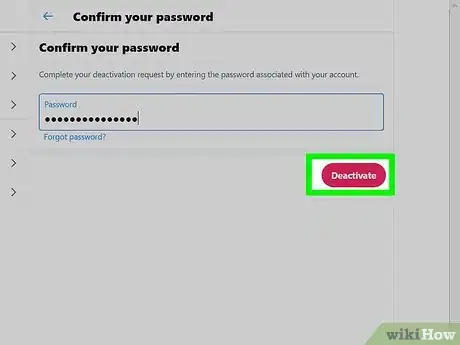










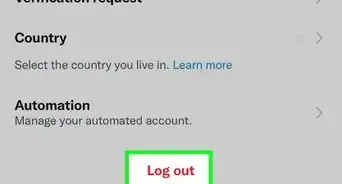
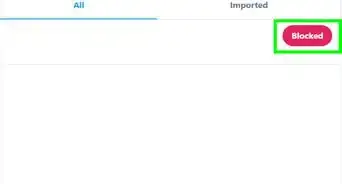

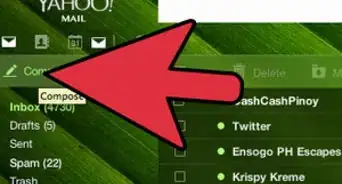


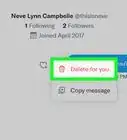
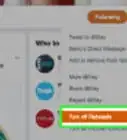

wikiHow's Content Management Team revisa cuidadosamente el trabajo de nuestro personal editorial para asegurar que cada artículo cumpla con nuestros altos estándares de calidad. Este artículo ha sido visto 3580 veces.